Updated on 2024-12-31
views
5min read
Sie können ein Video mit einer Videokonvertierungssoftware zwischen verschiedenen Formaten konvertieren. Möglicherweise müssen Sie Rohvideodateien von einem Format in ein anderes konvertieren, wenn Sie private Videos bearbeiten oder in einem professionellen Filmstudio arbeiten. Zahlreiche Konvertierungstools sind online verfügbar. Hier beantworten wir häufig gestellte Fragen zu Videokonvertierungsprogrammen und geben einen Überblick über die besten Tools, die derzeit im Internet verfügbar sind. Es ist ziemlich üblich, FLV-Dateien zu konvertieren, um eine Idee zu bekommen. Sie müssen zuerst von/zu FLV konvertieren, wenn Sie Videos in HTML streamen oder einbetten, FLV-Dateien auf Windows Media Player abspielen oder beides möchten. Sie sind auf der richtigen Seite, wenn Sie nach der besten Konvertierungssoftware suchen. Es sind keine speziellen technischen Kenntnisse erforderlich, um FLV in MP4 zu konvertieren. Hier stellen wir Ihnen 5 großartige FLV-zu-MP4-Konverter vor, um Dateien online/offline zu konvertieren.
Teil 1: Welches Format ist besser FLV oder MP4?
Die Motion Picture Experts Group hat das Videoformat MP4 entwickelt, das als Speichermedium für digital codierte Musik- und Videodateien dient. MP4 verwendet verschiedene Komprimierungsarten für seine Audio- und Videospuren. Hier sind mehrere Möglichkeiten, wie MP4 und andere moderne Videoformate FLV überlegen sind:
- Qualität: In Anbetracht der Tatsache, dass MP4 den H.264-Videokomprimierungsalgorithmus verwendet, bietet es eine bessere Qualität als FLV. Dies ermöglicht eine effektive Komprimierung, ohne die hervorragende Qualität des Quellmaterials zu beeinträchtigen. Die H.264-Codierung wird von FLV nicht unterstützt.
- Kompatibilität: Im Vergleich zu FLV ist MP4 vielseitiger. Aufgrund der weit verbreiteten Verfügbarkeit von MP4-Decodierungssoftware und -geräten wird MP4 praktisch überall problemlos abgespielt.
- Dateigröße: Da MP4-Dateien besser komprimiert sind als FLV-Dateien, sind sie oft kleiner. Dies beschleunigt die Übertragung, das Herunterladen und Hochladen von MP4-Dateien. Darüber hinaus reagieren MP4-Dateien besser auf Komprimierung und behalten die Videoqualität bei, FLV-Dateien leiden jedoch stark darunter.
- Flash Player: Die Tatsache, dass FLV das Flash Player-Plugin benötigt, um FLV-Videodateien abzuspielen, ist eine entscheidende FLV-Funktion. Zuschauer benötigen kein spezielles Plugin, um MP4 abzuspielen. Außerdem sind FLV-Dateien nicht immer hardwarebeschleunigt, was zu Verzögerungen bei der Wiedergabe auf einigen Geräten führen kann.
- Videofunktionen: FLV erlaubt keine Menüs und Untertitel im DVD-Stil, obwohl MP4 dies tut. FLV-Dateien sind in ihrer ursprünglichen Form kodiert; diese Funktionen können ihnen nicht hinzugefügt werden.
Teil 2: Bester FLV-zu-MP4-Konverter zum Konvertieren von FLV in MP4 unter Windows/Mac
Eassiy Video Converter Ultimate kann dank seiner über 20 Multimedia-Funktionen konvertieren, bearbeiten, komprimieren, MVs erstellen, Collagen erstellen und vieles mehr. Es ist branchenweit führend in unterstützten Formaten mit Stapelkonvertierung und mehr als 1000 Video-/Audioformaten. Die integrierten Editoren von Eassiy eignen sich hervorragend zum Verfeinern Ihrer Videoerstellung, da sie Funktionen wie Zusammenführen, Trimmen, Zuschneiden, Hinzufügen von Effekten, Untertiteln und Wasserzeichen, Verringern von Videozittern, Verringern von Videorauschen und mehr enthalten. Zu den verschiedenen Vorteilen der Verwendung dieser Software gehört, dass sie mit mehr als 150+ verschiedenen Geräten funktioniert, einschließlich iPhone und iPad. Darüber hinaus unterstützt es eine Vielzahl von Videoformaten und Sie können diese auch in 2D- oder 3D-Videoformate konvertieren!
Hauptmerkmale:
- Es unterstützt mehr als 1000 Video-/Audioformate und die branchenführende Stapelkonvertierung.
- Bietet eine 60-mal schnellere verlustfreie Konvertierungstechnologie.
- Kann bis zu 8K-Videos ohne Qualitätsverlust konvertieren.
- Über 20 Multimedia-Tools zum Bearbeiten, Erstellen von MVs, Komprimieren, Erstellen von Collagen und anderen Aufgaben.
- Es verfügt über KI-Technologie, die Multi-Core-Prozessoren ankurbelt, um die Konversionsraten zu erhöhen.
Vorteile:
- Es kann HD/4K/5K/8K-Material, das H264 (AVC)- und H265 (HEVC)-Dateien enthält, von verschiedenen Geräten, einschließlich GoPro-Kameras, Drohnen, HD-Kameras, Camcordern und mehr, in jedes Wiedergabeformat konvertieren.
- Sie können HD-Videos für verschiedene soziale Medien wie Facebook, TikTok und andere Websites komprimieren.
- Integrierte Bearbeitungswerkzeuge, die die Hochgeschwindigkeitskonvertierung verbessern, und ein GPU-Beschleunigungssystem sind ebenfalls verfügbar.
Nachteile:
- Die Vollversion hat mehr Funktionen als die kostenlose Version.
So konvertieren Sie FLV in MP4 No Limit:
Schritt 1: Zuerst müssen Sie Eassiy Video Converter Ultimate herunterladen und auf Ihrem Computer installieren.
Schritt 2: Führen Sie nun den Eassiy Video Converter Ultimate auf Ihrem Computer aus. Dann müssen Sie auf der Hauptoberfläche des Programms auswählen, welche Videodateien konvertiert werden sollen. Ziehen Sie die FLV-Videodatei jetzt einfach per Drag-and-Drop von Ihrem PC oder klicken Sie auf die Schaltfläche „+“, um sie zu durchsuchen und zu importieren.

Schritt 3: Wählen Sie nach dem Importieren der FLV-Videodatei das MP4-Videoformat aus dem Dropdown-Feld der Option „Alle konvertieren in“. Sie können auch rechts auf das Formatsymbol klicken, ein beliebiges Videoformat Ihrer Wahl durchsuchen und auswählen.

Schritt 4: Schließlich können Sie auf die Schaltfläche „Alle konvertieren“ klicken, um den Konvertierungsprozess von FLV in MP4 zu starten. Sie können auch den Ausgabeordner ändern, in dem das Video nach der Konvertierung gespeichert wird, indem Sie auf die Pfeiltaste unten neben „Speichern unter“ klicken.

Sie können den Konvertierungsfortschritt auf der Benutzeroberfläche sehen. Wenn die Konvertierung abgeschlossen ist, sehen Sie die Registerkarte „Konvertiert“ mit einer roten Markierung. Sie können dorthin gehen und das Video abspielen, wenn Sie möchten. Das Programm kann den Ausgabeordner auch direkt öffnen, wenn Sie es sehen möchten.
Teil 3: 4 kostenlose FLV-zu-MP4-Konverter zum Konvertieren von FLV in MP4 online
1. Convertio
Convertio hat wie andere Online-Konverter ein einfaches Design, das das Hochladen von Dateien zur Konvertierung vereinfacht. Sie können Dateien direkt von Ihrem Computer hochladen und auf der Convertio-Website das Dateiformat auswählen, aus dem und in das Sie konvertieren möchten. Neben der Konvertierung haben Sie Zugriff auf weitere Optionen zur Dateioptimierung. Mit dem MXF-Codec, Profil, Pegel und erweiterten Funktionen können Sie Audio bearbeiten oder Ihre Filme drehen und spiegeln sowie die Größe der Datei und die Bildrate ändern.
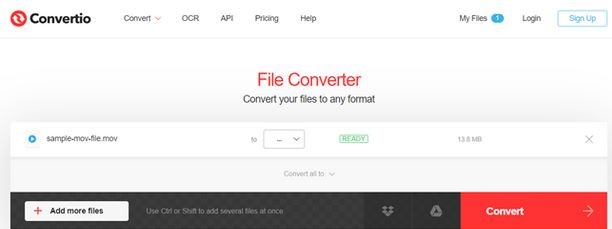
Vorteile:
- Kombiniert bekannte Cloud-Dienste.
- Einfach zu bedienen, schnelle Stapelverarbeitung.
- Enthält mehr als 300 Formulare.
- Enthält eine Entwickler-API.
Nachteile:
- Die kostenlose Version ist auf 100 MB pro Datei begrenzt.
2. Online Konverter
Sie können FLV in MP4 mit Online-Convert in High Definition konvertieren. Außerdem können Sie Videoclips hochladen und das FLV-Video in MP4 konvertieren. Kostenlose Konvertierungen von Audio, Video, Bildern, Dokumenten, Büchern, Archiven und mehr sind auf dieser Website verfügbar.
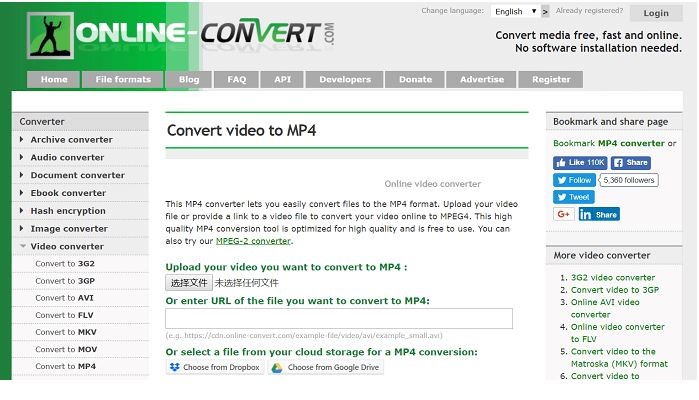
Vorteile:
- Unterstützt die Konvertierung aus mehr als 50 Quellen.
- Es ist in der Lage, Audio aus Videodateien zu extrahieren.
- Für die Testversion ist keine Registrierung erforderlich.
- Unterstützt alte Dateitypen.
Nachteile:
- Teuer für Benutzer mit begrenztem Budget.
- 100 MB pro Datei, 25 Dateien pro Tag für kostenlose Benutzer.
3. Zamzar
Der bekannte FLV-Konverter heißt ZAMZAR. Es ist einfach, FLV-Dateien zu konvertieren, indem Sie die Videodateien hochladen und FLV oder ein anderes Video-/Audioformat als Ausgabeformat auswählen. Zusätzlich zum lokalen Umcodieren von FLV-Dateien können Sie damit auch Video-Website-URLs einfügen.
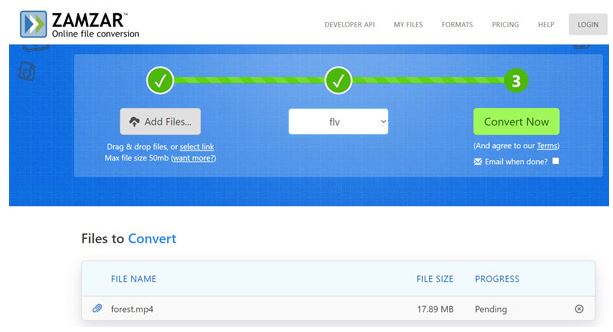
Vorteile:
- Mehr als 150 Dateiformate werden unterstützt
- Bequem, um die konvertierten Dokumente sofort per E-Mail an Freunde oder Kollegen zu senden, indem Sie den integrierten E-Mail-Dienst von FilePigeon verwenden (Größenbeschränkung von 100 MB für kostenlose Benutzer).
- Ermöglicht Benutzern, die Dateien, die sie konvertieren möchten, per E-Mail zu senden, und die transformierte Datei wird schnell geliefert.
- Registrierte Benutzer von Zamzar haben Zugang zu einem persönlichen Posteingang, wo sie konvertierte Dateien speichern können.
Nachteile:
- Die Wartezeit für kostenlose Benutzer ist etwas länger, da Sie die konvertierten Dateien häufig sofort benötigen.
- In der kostenlosen Version müssen Sie jede Datei manuell konvertieren, da Massenkonvertierungen nicht verfügbar sind.
4. AnyConv
AnyConv bietet eine dreistufige Technik zum Konvertieren einer FLV-Datei in eine MP4-Datei. Das Hochladen einer Datei mit bis zu 50 MB ist der erste Schritt. Die MP3-Datei wird dann nach dem Konvertierungsvorgang heruntergeladen. Das Verfahren ist unkompliziert und macht es einfach, den Film schnell zu konvertieren. Um einen sicheren Umgang mit Konvertierungen auf der Website zu gewährleisten, werden alle Dateien sofort gelöscht.
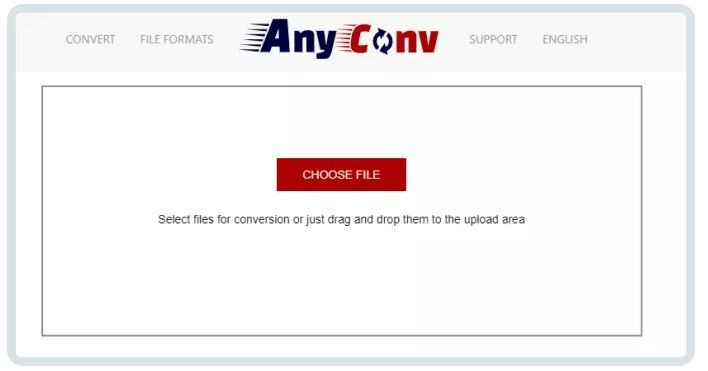
Vorteile:
- Verwenden Sie einen Webbrowser, um Dateien auf jedem mobilen Gerät zu konvertieren.
- Plattformübergreifende Kompatibilität aufgrund seiner webbasierten Natur.
- Bis zu 60 Dateien können pro Stunde von Benutzern konvertiert werden.
- Die maximale Dateigröße beträgt 100 MB.
Nachteile:
- Enthält gebündelte zusätzliche Software.
- Übermäßig kompliziert, Dateieinstellungen zu ändern.
Teil 4: FAQ zum Konvertieren von .flv in MP4
1. Ist MP4 FLV überlegen?
FLV ist dafür bekannt, weniger Qualitätsverluste bei höherer Komprimierung als MP4 zu haben, obwohl MP4 Video und Audio in guter Qualität speichert. FLV scheint für Videos im Internet bevorzugt zu werden, während MP4 auf praktisch allen Geräten verwendet werden kann. Im Vergleich zu MP4 ist FLV normalerweise kleiner und für Online-Benutzer einfacher herunterzuladen. MP4-Dateien können problemlos auf Mobilgeräten geöffnet werden, während FLV-Dateien das Plug-In Flash Player erfordern, das nicht mit Mobilgeräten kompatibel ist. Einfach ausgedrückt wird MP4 häufiger verwendet als FLV.
2. Unterstützt Sony Vegas FLV?
FLV-Dateien können von Sony Vegas nicht geöffnet werden. Um Sony Vegas verwenden zu können, müssen Sie FLV in einen der unterstützten Dateitypen wie MOV, MP4, WMV, MPEG-1/2/4, H.264/AVC, H.265/HEVC, WAV, FLAC, AAC konvertieren , MP3, OGG, WMA usw.
3. Was unterscheidet FLV und MP4 voneinander?
Zunächst einmal unterstützt FLV keine Menüs, obwohl MP4 dies tut, genau wie auf DVDs. Sie können aus einer Vielzahl von Untertiteln für MP4-Videos auswählen, da MP4 auch Untertitel oder Untertitel ermöglicht. Untertitel können nicht geändert werden und werden häufig mit dem Video kodiert, anstatt von FLV unterstützt zu werden.
4. FLV – ist es ein zuverlässiges Aufnahmeformat?
FLV ist ein Dateityp, den Adobe Flash Player verwendet. Es ist eines der am weitesten verbreiteten und flexibelsten Videoformate und wird von allen Videoplattformen und Browsern unterstützt. Für Online-Video-Streaming-Dienste wie YouTube ist das FLV-Format sinnvoll. Sie sind aufgrund ihrer minimalen Dateigröße einfach herunterzuladen.
Fazit
Mit dem FLV-Konverter können Sie einfach andere Videodateien in FLV-Videos konvertieren, um sie online zu teilen, oder FLV in andere Formate konvertieren, um sie auf Geräten wiederzugeben. Die 12 besten FLV-Konverter für Windows, Mac und Internet sind auf dieser Seite aufgelistet. Sie können die Bewertungen durchsehen, um den besten FLV-Konverter zu finden. Wir empfehlen jedoch die Verwendung von Eassiy Video Converter Ultimate; eine der besten Software zum Konvertieren Ihrer FLV-Datei in MP4.






